Použití aplikace Microsoft k provádění úkolů a připomenutí v Outlooku na webu
V Outlooku pro web je aplikace Microsoft to snadno dostupná, abyste mohli sledovat úkoly, sdílet úkoly a soustředit se na to, co je pro vás důležité.
Vytvoření úkolu
-
Vyberte úkoly.
-
Vyberte seznam, který chcete přidat.
-
Vyberte Přidat úkol.
-
Zadejte název nebo popis.
-
Stiskněte klávesu Enter.
Pokud chcete přidat další informace, vyberte úkol a pak můžete přidat kroky, připomenutí, termín splnění, soubory a poznámky.
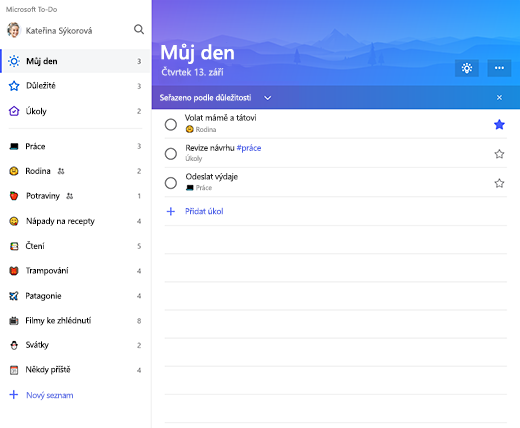
Vytvoření seznamu
Seznamy jsou skvělý způsob řazení úkolů v běžných projektech nebo kategoriích.
-
Vyberte Nový seznam.
-
Zadejte název seznamu.
-
Stiskněte klávesu Enter.
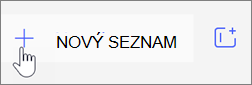
Zůstaňte v zaměření na můj den
Můj den umožňuje přidávat úkoly z více seznamů do jednoho zobrazení, které vám pomůžou určit prioritu a zaměřit se na správné úkoly za den. Na konci dne se resetování seznamu umožňuje přidat úkoly, které nebyly dokončeny, nebo nové úkoly pro následující den.
-
Vyberte možnost můj den.
-
Vyberte ikonu žárovku dnes .
-
Vyberte znaménko plus pro přidání jednoho z navrhovaných úkolů do seznamu můj den .
Nebo otevřete seznam, klikněte na něj pravým tlačítkem a vyberte Přidat do zobrazení můj den.
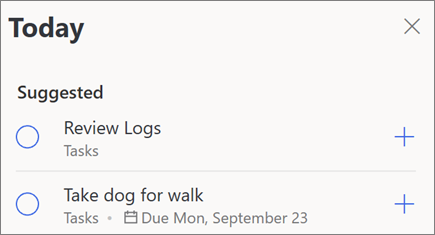
E-mail s příznakem a přiřazený mně
Zapněte e-maily s příznakem a přiřazovat mi seznamy, abyste mohli dostávat e-maily, které jste označili jako úkoly, a pro úkoly Planneru.
Další informace:
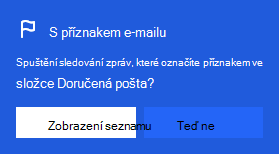
Poznámka: Funkce a informace v této příručce se týkají Outlooku na webu, který je dostupný prostřednictvím Microsoft 365.










